Dijital çağda çoğumuz için internet bağlantısı İş, eğlence veya iletişim için bağlı cihazlarımıza giderek daha fazla güveniyoruz. Ancak Wi-Fi ağınızı güvence altına almak, kişisel verilerinizi korumak ve kötü niyetli izinsiz girişleri önlemek açısından çok önemlidir. Wi-Fi Korumalı Kurulumun (WPS) devreye girdiği yer burasıdır
WPS nedir?
Wi-Fi Korumalı Kurulum'un kısaltması olan WPS cihazların güvenli bir Wi-Fi ağına bağlanmasını kolaylaştırmak için Wi-Fi Alliance tarafından geliştirilen bir güvenlik standardıdır Bu, genellikle şüphelenmeyen kullanıcılar için hata ve hayal kırıklığı kaynağı olan karmaşık bir güvenlik anahtarının girilmesine dayanan geleneksel yöntemlere bir alternatiftir.
WPS nasıl çalışır?
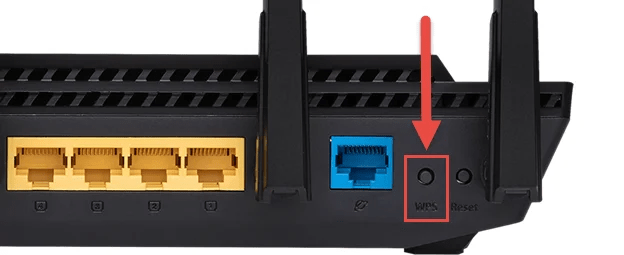
otomatik bir eşleştirme işlemi kullanır . WPS'i kullanmanın iki ana yöntemi vardır: düğme yöntemi ve PIN yöntemi.
Düğme yöntemi
Düğme yöntemi, WPS'i etkinleştirmek için en sık kullanılan yöntemdir . Yönlendiricinizin ve cihazınızın bu özelliği desteklemesi gerekir. İşte nasıl çalışıyor:
- Wi-Fi yönlendiricinizin açık olduğundan ve cihazınızın yakında olduğundan emin olun.
- Yönlendiricinizde WPS düğmesini arayın. WPS olarak etiketlenebilir veya bir dairede iki oku temsil eden bir sembolü olabilir.
- Yönlendiricinizdeki WPS düğmesini birkaç saniye basılı tutun.
- Cihazınızda Wi-Fi ayarlarına gidin ve WPS seçeneğini arayın .
- WPS seçeneğine dokunun ve cihazınızın otomatik olarak Wi-Fi ağına bağlanmasını bekleyin.
ağ şifresinin girilmesini gerektirmez . Ancak bunun yönlendiricideki WPS düğmesine basıldıktan sonra sınırlı bir süre içinde yapılması gerekir.
PIN yöntemi
PIN yöntemi, WPS kullanmanın başka bir seçeneğidir. Ayrıca yönlendiricinizin ve cihazınızın bu özelliği desteklemesi de gerekir. İşte nasıl çalışıyor:
- Yönlendiricinizde WPS PIN'ini . Bir etikete yazdırılabilir veya yönlendiricinin yapılandırma arayüzü
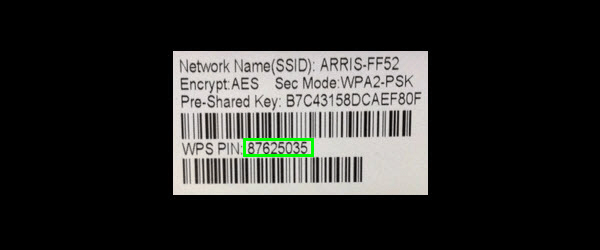
- Cihazınızda Wi-Fi ayarlarına ve WPS seçeneğini arayın.
- PIN ile WPS seçeneğini seçin ve yönlendiricinizde görüntülenen PIN'i
- Cihazınızın Wi-Fi ağına otomatik olarak bağlanmasını bekleyin.
fiziksel bir WPS düğmesi yoksa bir alternatif sağlar . WPS PIN'in unutmamak önemlidir , bu nedenle kullanmıyorsanız devre dışı bırakmanız önerilir.
Ayrıca bakınız: Kablosuz yönlendirici nasıl yapılandırılır?
WPS güvenli mi?
WPS, özellikle PIN yönteminde potansiyel güvenlik açıkları nedeniyle eleştirildi. WPS PIN'ine yapılan kaba kuvvet saldırıları, yetkisiz kişilerin Wi-Fi ağınıza bağlanmasına izin verebilir.
yeni yönlendiricilerinde WPS'yi varsayılan olarak devre dışı bırakmayı seçmiştir Daha yeni Android akıllı telefonlar gibi bazı cihazlar artık WPS işlevselliğini bile içermiyor. Bu nedenle, kullanmadan önce yönlendiricinizin ve cihazlarınızın WPS'yi destekleyip desteklemediğini kontrol etmeniz önemlidir.
WPS kullanmaya karar verirseniz Wi-Fi ağınızın güvenliğini güçlendirmek için belirli adımları uygulamanız önerilir:

- Aktif olarak kullanmıyorsanız WPS'yi kapatın. Bu, güvenlik açıkları riskini azaltır.
- Ağınız için güçlü, benzersiz Wi-Fi şifreleri kullanın. Tahmin edilmesi kolay şifreler kullanmaktan kaçının .
- Yönlendiricinizin donanım yazılımını düzenli olarak güncelleyin. Firmware güncellemeleri önemli güvenlik düzeltmelerini içerebilir.
- Wi-Fi ağınızda WPA2 veya WPA3 şifrelemesini etkinleştirin
- Ağınıza bağlı cihazları izleyin ve bağlantı günlüklerini şüpheli etkinlik açısından sık sık kontrol edin.
Çözüm
WPS, özellikle teknik bilgisi olmayan kullanıcılar için Wi-Fi ağınızı güvenli hale getirmenin basit ve kullanışlı bir yolunu sunar. Ancak WPS sınırlamalarının farkında olmak ve ağınızı kötü niyetli izinsiz girişlerden korumak için ek adımlar . WPS'yi diğer güvenlik önlemleriyle birleştirerek hem kullanışlı hem de güvenli bir Wi-Fi bağlantısının keyfini çıkarabilirsiniz.




